Το Google Photos είναι η αγαπημένη μας υπηρεσία κοινής χρήσης φωτογραφιών επειδή επιτρέπει σχεδόν απεριόριστα αντίγραφα ασφαλείας σχεδόν τέλειες δυνατότητες συγχρονισμού και μπορεί να κάνει τακτοποιημένα πράγματα όπως η αυτόματη δημιουργία άλμπουμ ή η βελτίωση εικόνες. Με τόσες πολλές φωτογραφίες μας να ζουν σαν κομμάτια στα τηλέφωνα και τους υπολογιστές μας, μπορεί να είναι εύκολο να ξεχάσετε να τα δείξετε σωστά. Ευτυχώς, η Google έχει καταστήσει απλή τη μετατροπή των αγαπημένων σας φωτογραφιών σε προφύλαξη οθόνης και προβολές διαφανειών στο Nest Hub ή στην έξυπνη οθόνη με δυνατότητα Βοηθού Google Θα σας δείξουμε πώς να ρυθμίσετε τη δική σας στα παρακάτω βήματα.
Προϊόντα που χρησιμοποιούνται σε αυτόν τον οδηγό
- Δείτε περισσότερες από τις φωτογραφίες σας: Μέγιστο κέντρο Nest (230 $ στην καλύτερη αγορά)
- Φωτογραφίες για οποιαδήποτε περιοχή: Nest Hub (130 $ στην καλύτερη αγορά)
- Pefect κομοδίνο: Έξυπνη οθόνη Lenovo 7 ($ 100 σε B&H)
Πώς να ρυθμίσετε προσαρμοσμένες παρουσιάσεις φωτογραφιών στην εφαρμογή Google Home
- Ανοιξε το δικό σου Εφαρμογή Google Home.
- Εντοπίστε το έξυπνο ηχείο σας και πατήστε σε αυτό (στην περίπτωσή μου, θα επιλέξω "Οθόνη κουζίνας").
-
Πατήστε στο Εικονίδιο ρυθμίσεων (γρανάζι) στην επάνω δεξιά γωνία.
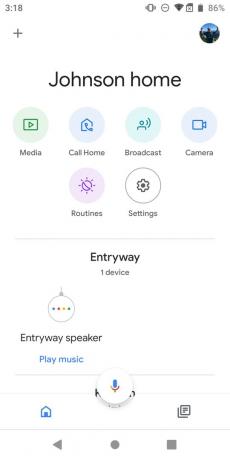
 Πηγή: Jeramy Johnson / Android Central
Πηγή: Jeramy Johnson / Android Central - Κάντε κύλιση προς τα κάτω και πατήστε Κορνίζα. Εάν δεν είναι ήδη ενεργοποιημένο, πατήστε για να το ενεργοποιήσετε.
- Εδώ θα δείτε μια ποικιλία επιλογών. Εάν θέλετε να χρησιμοποιήσετε τις δικές σας φωτογραφίες, επιλέξτε Φωτογραφίες Google.
-
Κάνε κλικ στο βέλος για να μεταβείτε σε ένα μενού όπου μπορείτε να επιλέξετε ποια άλμπουμ θέλετε να μετακινηθείτε στην οθόνη.
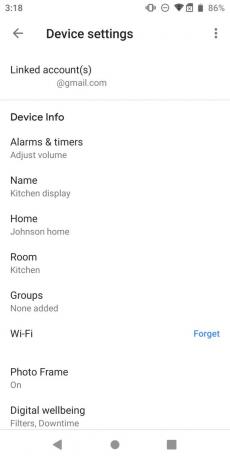

 Πηγή: Jeramy Johnson / Android Central
Πηγή: Jeramy Johnson / Android Central - Μετακινηθείτε προς τα κάτω για να δείτε μια λίστα επιλογών όπου μπορείτε να αποκρύψετε ή να εμφανίσετε ειδοποιήσεις, τον καιρό, την ώρα και άλλα δεδομένα που επικαλύπτονται στην προβολή διαφανειών σας. Πατήστε σε αυτό που θέλετε να ενεργοποιήσετε ή να απενεργοποιήσετε.
-
Κάντε κύλιση προς τα κάτω για πρόσθετες επιλογές προσαρμογής, όπως εμφάνιση φωτογραφιών σε κατακόρυφο προσανατολισμό, ζωντανά άλμπουμ εναντίον όλα τα άλμπουμ και την ταχύτητα παρουσίασης.
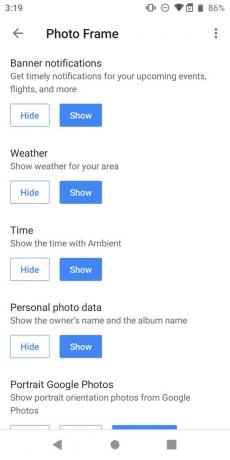
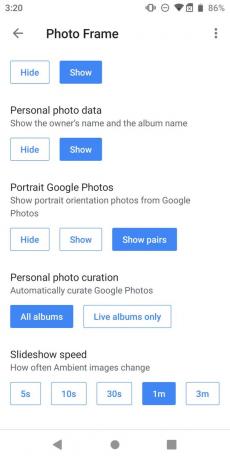 Πηγή: Jeramy Johnson / Android Central
Πηγή: Jeramy Johnson / Android Central
Τώρα ξέρετε πώς να ρυθμίσετε μια παρουσίαση πλαισίου φωτογραφιών στο Nest Hub ή στη συσκευή Βοηθού Google που έχει προβληθεί. Αξίζει να σημειωθεί ότι τουλάχιστον στα Nest Hubs, δεν μπορείτε να ρυθμίσετε ή να τροποποιήσετε την προβολή διαφανειών στην ίδια τη συσκευή. Αντ 'αυτού, αυτή η διαδικασία πρέπει να γίνει μέσα στην εφαρμογή Google Home. Αυτό έρχεται σε αντίθεση με το Έξυπνα ηχεία του Echo Show του Amazon, που σας επιτρέπουν να κάνετε αλλαγές από τη συσκευή Echo Show εκτός από την εφαρμογή Alexa.
Μπορείτε, ωστόσο, να ζητήσετε από τον Βοηθό Google να κάνει αλλαγές σε ό, τι υπάρχει στην οθόνη, υπό την προϋπόθεση ότι έχετε ενεργοποιήσει τη λειτουργία Voice Match της Google.
Οι κορυφαίες επιλογές εξοπλισμού μας
Εάν δεν διαθέτετε ήδη συσκευή ελέγχου Google Assistant ή εάν θέλετε να παραλάβετε άλλη συσκευή για το σπίτι σας, τότε ίσως ένα από αυτά θα ταιριάζει στις ανάγκες σας.
Οι υπέροχες φωτογραφίες αξίζουν να προβληθούν και οι παραπάνω οθόνες είναι οι καλύτερες για να δείτε τις Φωτογραφίες Google σας. Ενώ μας αρέσει το Nest Hub Max για την ικανότητά του να μας δείχνει περισσότερες από κάθε φωτογραφία (για να μην αναφέρουμε τα άλλα κόλπα έχει τα μανίκια του), το Lenovo Smart Display 7 είναι ιδανικό για μικρότερους χώρους, όπως γωνιά γραφείου ή κομοδίνο τραπέζι.
Τζέραμι Τζόνσον
Η Jeramy είναι περήφανη που βοηθά Κρατήστε το Ώστιν παράξενο και λατρεύει την πεζοπορία στη χώρα λόφων του κεντρικού Τέξας με ένα taco πρωινού σε κάθε χέρι. Όταν δεν γράφει για έξυπνα οικιακά gadgets και φορετά, υπερασπίζεται τη σχέση του με τους έξυπνους βοηθούς φωνής του στην οικογένειά του. Μπορείτε να τον ακολουθήσετε στο Twitter στο @ jeramyutgw.
